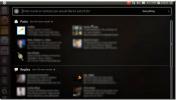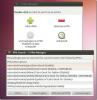Kā salabot Steam spēles, kas nedarbojas ar Nvidia operētājsistēmā Linux
Steam klientam ir problēmas spēlēt dažas spēles Linux ar Nvidia grafikas kartēm ja operētājsistēmā, kurā tā ir instalēta, nav instalētas 32 bitu grafiskās bibliotēkas. Iemesls? Kaut arī Steam lietotne ir 64 bitu, daudzas no Steam veikalā esošajām videospēlēm nedarbojas 64 bitu formātā. Tā vietā, lai pareizi darbotos, viņi ļoti paļaujas uz vecajām 32 bitu grafiskajām bibliotēkām.
Ja jūs mēģināt spēlējiet Steam spēli ar Nvidia darbināmu Linux datoru, lai redzētu uznirstošās kļūdas, iespējams, trūks šīs kritiskās 32 bitu bibliotēkas. Sekojiet līdzi un uzziniet, kā likt jūsu Steam klientam palaist 32 bitu spēles operētājsistēmā Linux!
1. metode - instalējiet grafikas karšu 32 bitu bibliotēkas
Steam klienta izmantošana Linux operētājsistēmā vairumā gadījumu ir tikpat vienkārša kā tikai dažādu 32 bitu bibliotēku instalēšana izplatīšanas programmatūras krātuvēs.
Lai sāktu 32 bitu bibliotēkas instalēšanas procesu, ir jābūt atvērtam termināla logam. Lai sāktu komandrindas sesiju uz Linux darbvirsmas, nospiediet Ctrl + Shift + T vai Ctrl + Alt + T uz tastatūras.
Kad termināļa logs ir atvērts un gatavs lietošanai, izpildiet komandrindas instrukcijas, kas uzskaitītas zemāk, pamatojoties uz pašreiz izmantoto Linux izplatīšanu.
Piezīme: iegūstot šīs 32 bitu bibliotēkas, jums būs jāizmanto GPU grafikas draiveru jaunākā versija. Ņemiet vērā, ka šie ir patentēti grafikas draiveri. Izmantojot atvērtā koda GPU draiverus, šīm problēmām nevajadzētu parādīties, jo 32 bitu bibliotēkas parasti tiek instalētas uzreiz.
Ubuntu
Ubuntu Linux, iespējams, ir viens no vienīgajiem Linux izplatījumiem, kas padara neiespējamu 32 bitu Nvidia bibliotēku esamību, ja vien ir instalēti patentētie draiveri. Tātad, ja Steam atsakās palaist, iespējams, jums būs jāatjaunina draiveris.
Labākais veids, kā iegūt visjaunākos Nvidia draiverus Ubuntu, ir izmantot ārēju programmatūru PPA. Ieslēdzot šo PPA, jūs iegūsit daudz jaunākas Nvidia draiveru versijas, kuras Ubuntu pēc noklusējuma nepiegādā, kurām vajadzētu atrisināt problēmas, ar kurām saskaraties ar Steam.
Lai iespējotu PPA, atveriet termināļa logu, nospiežot Ctrl + Alt + T vai Ctrl + Shift + T uz tastatūras. Pēc tam abas komandas ielīmējiet komandrindas logā.
sudo add-apt-repository ppa: grafikas draiveri / ppa
sudo apt atjauninājums
Kad programmatūras krātuves ir instalētas, nospiediet Alt + F2 lai atvērtu ātrās palaišanas lietotni. Pēc tam zemāk ielīmējiet kodu, lai atvērtu programmatūru un atjauninājumus.
programmatūras rekvizīti-gtk 
Atrodiet “Papildu draiveri” un pārslēdzieties no Nvidia draivera, kuru pašlaik izmantojat, uz atjaunināta saraksta draiveri. Pēc tam atsāknējiet un mēģiniet vēlreiz. Visam vajadzētu darboties lieliski!
Debijas
Nvidia draiveru instalēšana Debian Linux ne vienmēr nodrošina 32 bitu bibliotēku iestatīšanu, kas var izraisīt Steam spēļu problēmas. Apkārt tam Nvidia GPU draiveri ir tikai 32 bitu paketes instalēšana, kas par to rūpējas.
Lai sāktu, iegūstiet saknes apvalku, izmantojot su komanda. Vai arī, ja jums ir sudo iestatiet, izmantojiet to.
su -
Vai
sudo -s
Izmantojot sakni, izmantojiet apt-get pakotņu pārvaldnieka rīks, lai instalētu 32 bitu pakotni, kas nepieciešama, lai Steam darbotos pareizi ar Nvidia GPU.
apt-get instalēt libgl1-nvidia-glx: i386 -y
Pēc šīs bibliotēkas instalēšanas atkārtoti palaidiet Steam, un visam vajadzētu darboties!
Arch Linux
Arch Linux kopiena paveic lielu darbu, piešķirot lietotājiem rīkus 32 bitu grafikas bibliotēku iestatīšanai, lai Steam darbotos vislabākajā veidā. Lai sāktu, instalējiet patentētais Nvidia draiveris jūsu Arch Linux sistēmā izmantojot Pacman paketes pārvaldnieku (ja vēl neesat to izdarījis).
sudo pacman -S nvidia-vadītājs
Pēc tam, izmantojot Pacman, rūpējieties par visām dažādajām 32 bitu Nvidia bibliotēkām.
sudo pacman -S lib32-nvidia-utils
Nedarbojās? Jums, iespējams, būs jāinstalē dažādi Nvidia GPU draiveri. Atrodiet informāciju par to šeit.
Fedora
Fedora Linux ir vairāki dažādi veidi, kā piekļūt bibliotēkām, kas vajadzīgas, lai apturētu dažādu Steam spēļu problēmas. Sākumā jāsaprot, ka Fedora nepiegādā ar piekļuvi Nvidia draiveriem. Tā vietā jums jāiespējo RPM Fusion, sekojot mūsu apmācībai. Kad RPM Fusion programmatūras krātuve ir iestatīta un gatava darbam, rīkojieties šādi:
sudo dnf instalēt xorg-x11-drv-nvidia akmod-nvidia nvidia-driver
Pēc tam iestatiet 32 bitu bibliotēkas, instalējot pakotni ”xorg-x11-drv-nvidia-libs.i686 ″.
xorg-x11-drv-nvidia-libs.i686
Ja jums ir atšķirīgs Nvidia grafiskās kartes stils, kam nepieciešams atšķirīgs draiveris, izlasiet RPMFusion rokasgrāmatu šeit.
OpenSUSE
Ja esat instalējis Nvidia draiveri OpenSUSE Linux no oficiālās programmatūras krātuves, jums jau vajadzētu būt palaižot jaunākās 32 bitu grafiskās bibliotēkas, kas ļauj Steam darboties, tiklīdz tās tiek ievilktas automātiski. Vai jums joprojām ir problēmas? Apsveriet draiveru atinstalēšanu, atsāknēšanu, un pēc tam tos atkārtoti instalēt. Vai arī mēģiniet iegūt jaunāku versiju tieši no Nvidia, jo tajās ir arī 32 bitu bibliotēkas savietojamībai ar Steam un citām Linux bitu atkarīgajām 32 bitu bibliotēkām.
2. metode - instalējiet Stepa Flatpak versiju
Ja dažādu Nvidia grafisko bibliotēku instalēšanas metode nenosaka Steam, cits veids, kā novērst šo problēmu, ir pārslēgties uz Steam versiju Flatpak. Kāpēc? Kad Steam tiek instalēts no Flatpak, visas Nvidia bibliotēkas automātiski instalējas arī caur Flatpak sistēmu, nodrošinot, ka visas spēles darbojas nevainojami.
Piezīme: lai instalētu Stepa Flatpak izlaidumu, vispirms ir jāpalaiž Flatpak izpildlaiks. Lai izpildlaiks darbotos, sekojiet mūsu padziļinātajam ceļvedim par šo tēmu.
Instalējiet Steam Flatpak lietotni kopā ar dažādajām Nvidia GPU bibliotēkām, kas nepieciešamas, lai to darbinātu ar tālāk norādītajām komandām.

flatpak remote-add - ja neeksistē flathub https://flathub.org/repo/flathub.flatpakrepo instalēt flathub com.valvesoftware. Tvaiks
Kad instalēšana ir pabeigta, palaidiet Steam, un spēlēm Nvidia GPU sistēmā vajadzētu darboties bez problēmām!
Meklēt
Jaunākās Publikācijas
Kā instalēt Apache Tomcat uz Ubuntu Server
Tomcat ir atvērtā koda servera lietojumprogramma Linux, Windows un ...
Gwibber Unity objektīvs ļauj kārtot Gwibber atjauninājumus no domuzīmes
Gwibber ir mikroblogošanas klients GNOME darbvirsmai, lai saglabātu...
Izmantojot Y PPA Manager, atrodiet PPA ar lietojumprogrammas nosaukumu
Personīgais pakešu arhīvs (PPA) ļauj lietotājiem viegli lejupielādē...